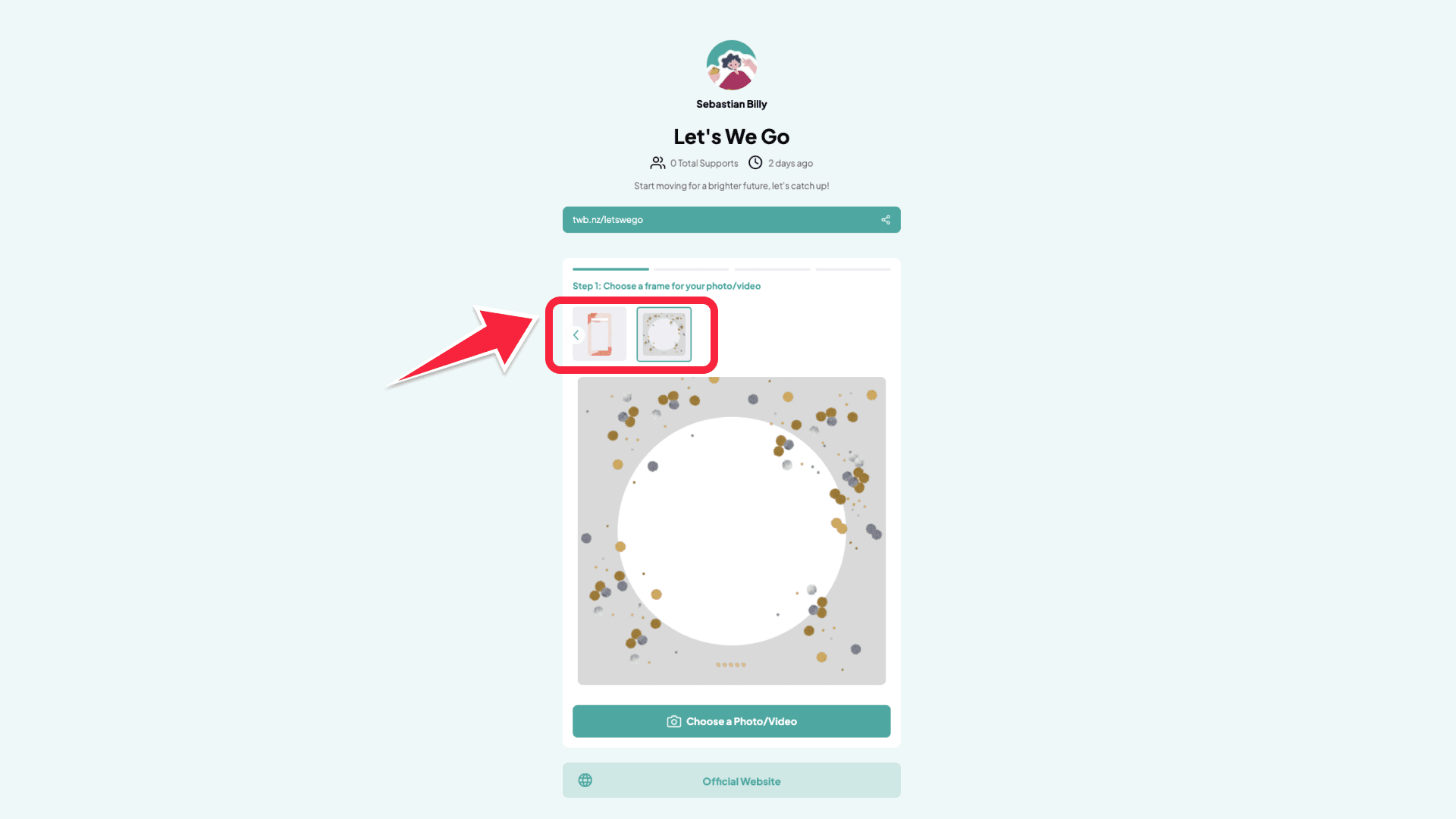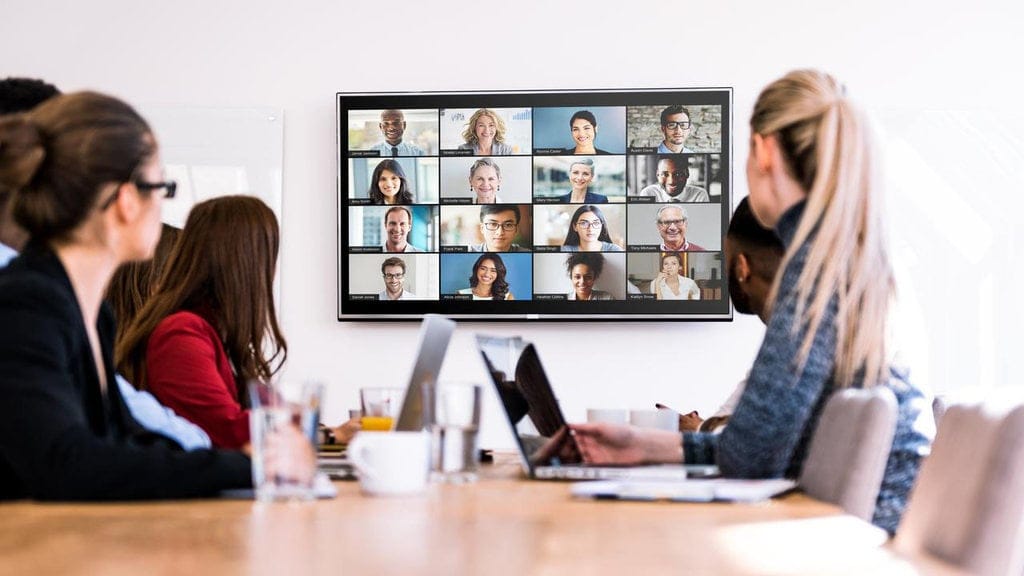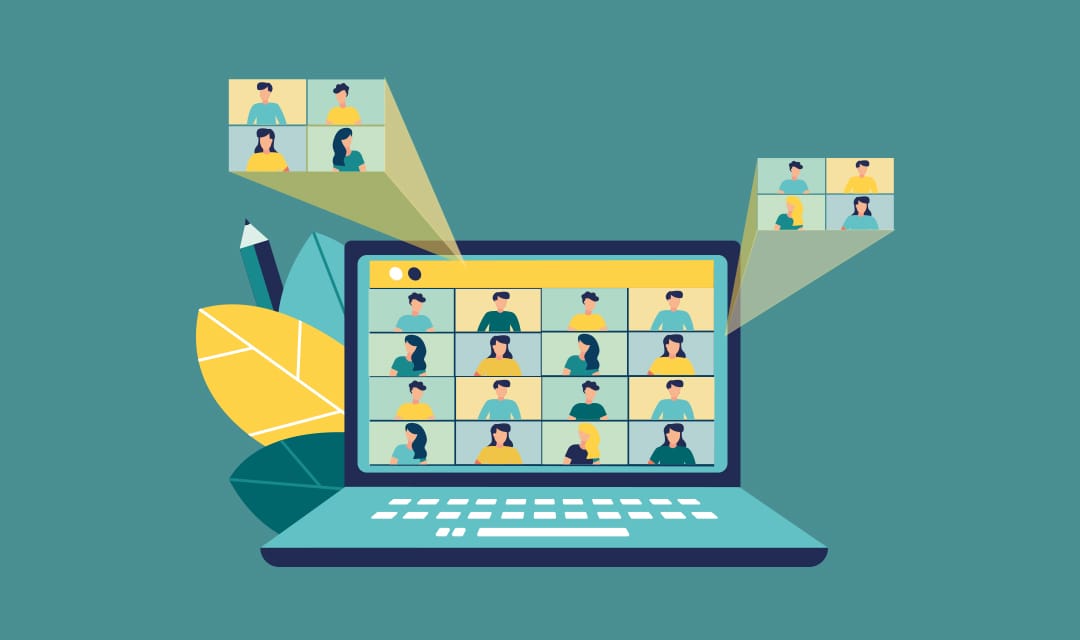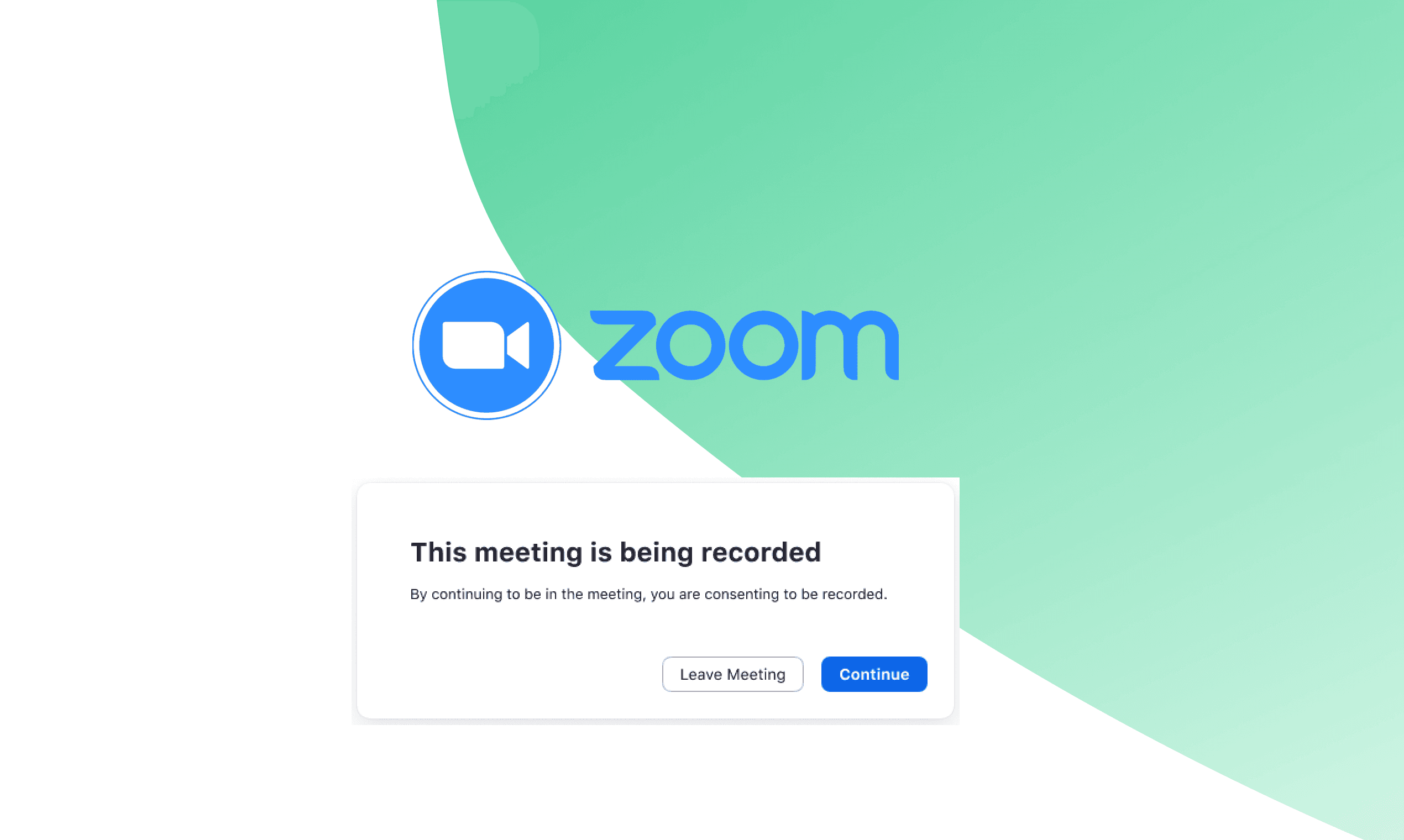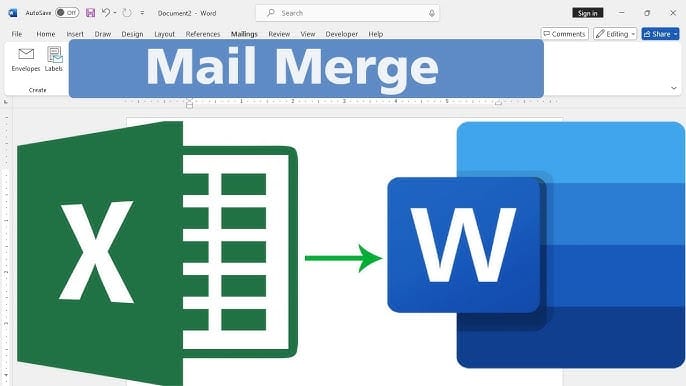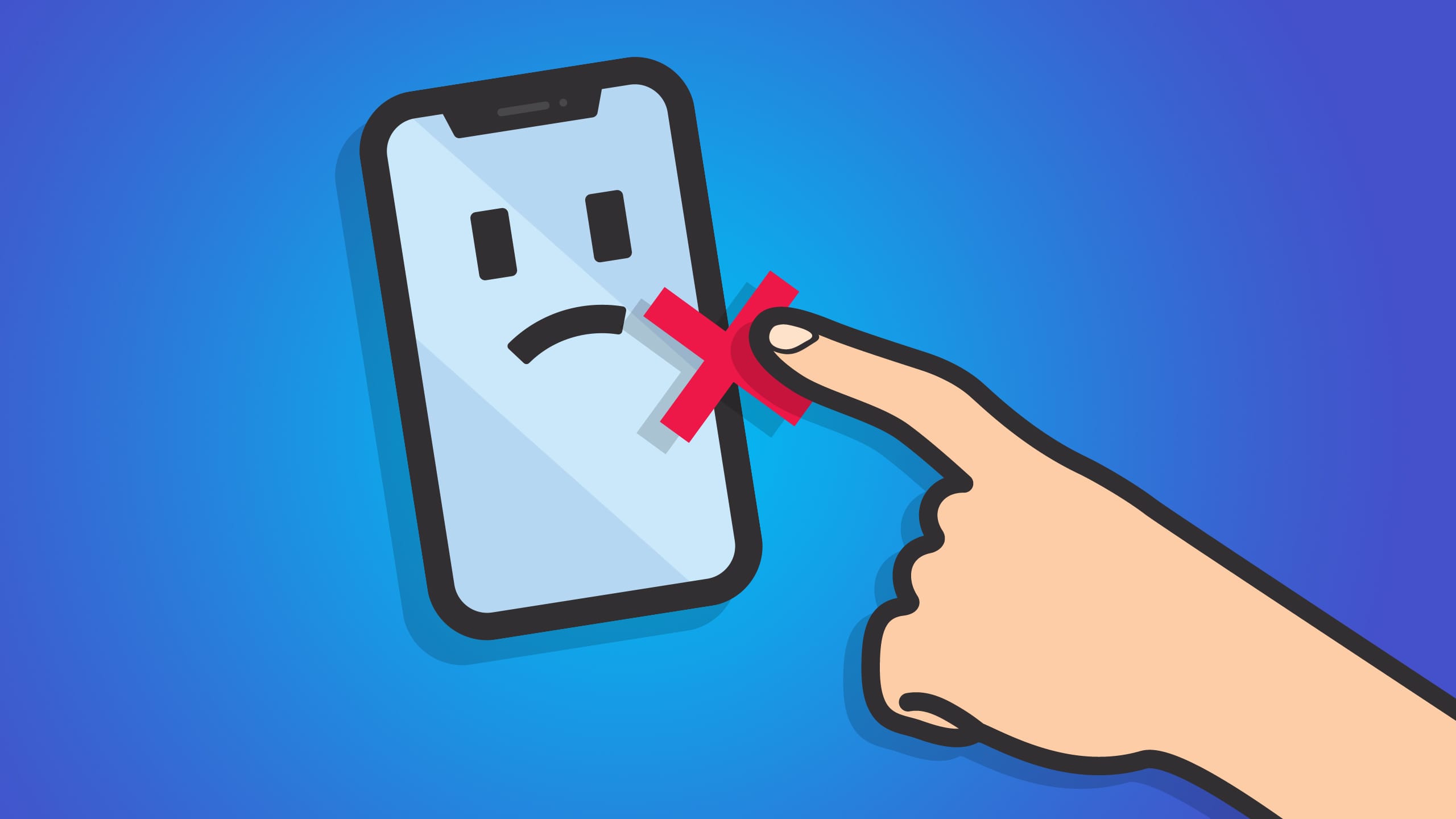Masa Pengenalan Lingkungan Sekolah (MPLS) adalah momen penting bagi siswa baru untuk beradaptasi dengan lingkungan sekolah. Salah satu cara yang menyenangkan untuk memeriahkan MPLS adalah dengan membuat Twibbon. Twibbon adalah bingkai foto digital yang digunakan untuk kampanye atau acara tertentu, termasuk MPLS. Pada artikel ini, kita akan membahas cara mudah membuat Twibbon untuk MPLS, bahkan jika Anda belum pernah melakukannya sebelumnya.
Apa Itu Twibbon?
Twibbon adalah gambar berupa bingkai atau overlay yang ditempatkan di foto profil atau foto lainnya. Twibbon biasanya digunakan untuk kampanye, acara, atau perayaan tertentu, termasuk acara sekolah seperti MPLS. Dengan Twibbon, Anda bisa menambahkan sentuhan kreatif pada foto siswa baru sebagai bentuk partisipasi dalam MPLS.
Alat yang Dibutuhkan untuk Membuat Twibbon
Anda bisa membuat Twibbon menggunakan berbagai alat online yang gratis dan mudah digunakan. Di artikel ini, kita akan menggunakan Canva, karena platform ini menyediakan banyak template yang bisa digunakan secara gratis dan mudah untuk diakses.
Langkah-Langkah Membuat Twibbon MPLS di Canva
Berikut adalah panduan langkah-langkah membuat Twibbon MPLS menggunakan Canva:
1. Buka Canva dan Buat Akun
Pertama, buka situs Canva di browser Anda. Jika belum punya akun, Anda bisa mendaftar secara gratis menggunakan email, akun Google, atau Facebook. Jika sudah memiliki akun, langsung login.
2. Pilih Ukuran Desain yang Sesuai
Untuk membuat Twibbon, ukuran idealnya adalah 1:1 atau persegi. Klik tombol Create a Design di pojok kanan atas, lalu pilih Custom Size. Masukkan ukuran 1080 x 1080 piksel untuk mendapatkan bingkai persegi yang pas.
3. Cari dan Gunakan Template Twibbon
Jika Anda ingin memulai dengan cepat, Canva sudah menyediakan berbagai template Twibbon yang siap digunakan. Ketik “Twibbon” di kotak pencarian, lalu pilih template yang sesuai dengan tema MPLS.
Setelah memilih template, Anda bisa memodifikasinya sesuai kebutuhan, seperti mengubah teks, warna, atau elemen lain agar sesuai dengan acara MPLS di sekolah Anda.
4. Tambahkan Elemen Desain MPLS
Jika Anda ingin membuat desain dari awal, Anda bisa menambahkan elemen desain yang sesuai dengan MPLS. Klik tab Elements di sebelah kiri untuk menambahkan bentuk, garis, atau ikon yang sesuai. Misalnya, Anda bisa menambahkan logo sekolah, ikon buku, atau elemen yang mencerminkan tema pendidikan.
5. Tambahkan Teks
Twibbon MPLS biasanya berisi nama acara dan pesan singkat. Klik tab Text di sebelah kiri untuk menambahkan teks. Anda bisa memilih berbagai font dan gaya yang sesuai. Beberapa contoh teks yang bisa ditambahkan:
- “MPLS 2024 – Selamat Datang Siswa Baru”
- “MPLS SMA Negeri 1 Jakarta”
Pastikan teks yang Anda tambahkan mudah dibaca dan tidak mengganggu foto utama yang akan ditempatkan di Twibbon.
6. Buat Area Transparan untuk Foto
Twibbon memiliki area yang transparan untuk foto. Untuk membuat area transparan, tambahkan lingkaran atau kotak dari tab Elements, lalu sesuaikan ukurannya agar sesuai dengan bagian tempat foto akan ditempatkan. Setelah itu, ubah warna lingkaran atau kotak menjadi transparan dengan mengklik ikon warna di bagian atas dan mengatur opacity menjadi 0%.
7. Unduh Twibbon
Setelah selesai mendesain, Anda bisa mengunduh Twibbon dengan mengklik tombol Download di kanan atas. Pastikan memilih format PNG dengan latar belakang transparan agar bagian foto bisa diisi oleh pengguna nanti.
Cara Menggunakan Twibbon MPLS
Setelah Twibbon selesai dibuat, langkah selanjutnya adalah memasangkannya pada foto. Ada beberapa cara untuk memasukkan foto ke dalam Twibbon yang telah Anda buat.
1. Menggunakan Twibbonize.com
Twibbonize adalah platform populer yang memudahkan pengguna menambahkan foto ke dalam Twibbon tanpa perlu mengedit secara manual. Berikut caranya:
- Buka Twibbonize.com.
- Upload Twibbon yang sudah Anda buat.
- Bagikan link kepada siswa agar mereka bisa mengunggah foto dan langsung menggunakan Twibbon MPLS.
2. Menggunakan Aplikasi Edit Foto
Jika Anda lebih suka mengedit foto secara manual, Anda bisa menggunakan aplikasi edit foto seperti PicsArt atau Adobe Photoshop:
- Buka aplikasi edit foto dan tambahkan Twibbon sebagai lapisan utama.
- Tempatkan foto di bawah lapisan Twibbon sehingga terlihat pada area transparan.
- Simpan dan bagikan hasilnya.
Kesimpulan
Membuat Twibbon MPLS sangat mudah, terutama dengan alat-alat desain online seperti Canva. Dengan mengikuti langkah-langkah di atas, Anda bisa membuat Twibbon yang menarik dan sesuai dengan tema MPLS di sekolah Anda. Jangan lupa untuk membagikan Twibbon kepada seluruh siswa baru agar mereka bisa berpartisipasi dalam memeriahkan acara MPLS.
Semoga artikel ini membantu Anda membuat Twibbon MPLS yang keren dan menarik! Jika Anda punya pertanyaan lebih lanjut, jangan ragu untuk meninggalkan komentar.